黑鲨U盘重装惠普战66Pro G1系统教程(win7)
 2018/12/11
2018/12/11
 136
136
使用U盘为惠普战66Pro G1电脑重装系统,已经是现在重装系统的主流。U盘小巧便于携带,可以随时随地为电脑进行重装系统。不过不少用户对于U盘一键装机不是很了解,不知道怎么用U盘为电脑重装系统。那么下面就让小编为大家带来黑鲨U盘重装惠普战66Pro G1系统教程(win7)。

重装准备:
制作一个黑鲨启动U盘,U盘制作方法。
进行BIOS设置,将U盘设置为第一启动项。
重装步骤:
1.设置U盘从BIOS启动后,会进入黑鲨PE主界面。在这里我们需要根据自己电脑的机型,选择进入相应的PE系统。不过一般现在的电脑都是新机型,所以选择WindowsPE/RamOS(新机型),回车即可进入。
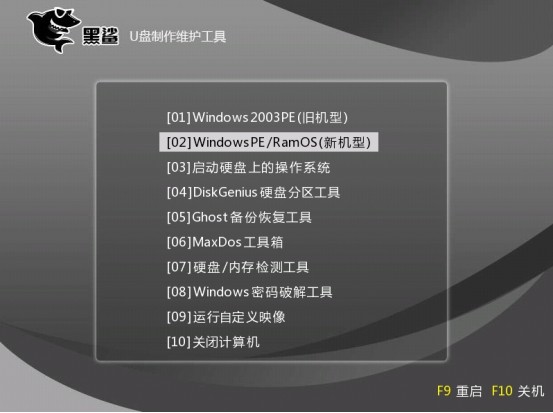
2.进入PE系统后,打开桌面的黑鲨装机工具。然后选中U盘内的系统文件,选择C盘作为安装分区,点击安装系统进行系统重装。若U盘内没有系统,或是想要安装其他系统,可以通过在线安装功能进行下载。

3.系统安装完成后,我们记得先拔掉U盘,然后再重启电脑。
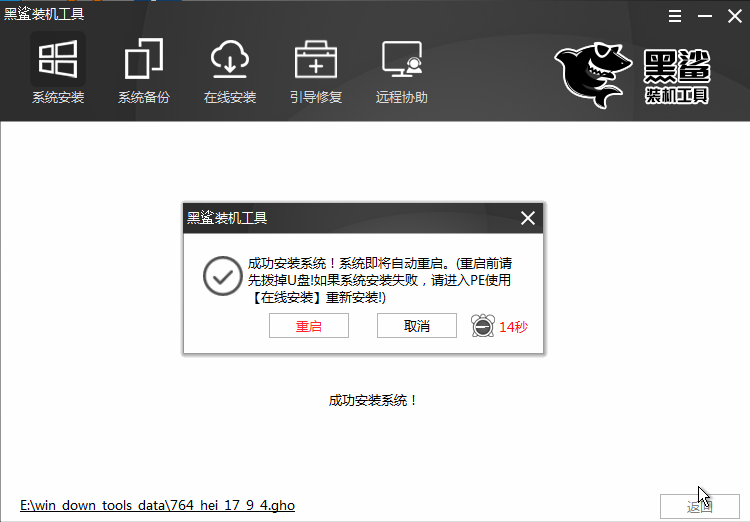
4. 重启电脑后,系统会进行部署。激活系统并安装驱动。在系统部署完成后,就可以进入重装好的系统了。

以上就是小编为大家带来的黑鲨U盘重装惠普战66Pro G1系统教程(win7)。为电脑重装系统,可以使用黑鲨U盘进行重装,重装成功率高,操作简单方便。
上一篇: 联想thinkpad x380 yoga一键安装win10系统教程 下一篇: 电脑系统备份还原一键恢复系统教程
